Ztratil jsem heslo k Windows 8 a potřebuji počítač do školy online. Jak se přihlásím, když neznám své administrátorské heslo?
Setkali jste se s takovou situací? Ve skutečnosti více než polovina uživatelů systému Windows 8 již dříve zapomněla svá hesla systému Windows. Bez ohledu na to, jaké heslo jste zapomněli, například přihlašovací heslo nebo heslo správce. Můžete najít řešení, jak na to obejít heslo Windows 8 v tomto článku.
- Část 1. 2 způsoby, jak obejít Windows 8 heslo zdarma!!!
- Část 2. Top 3 nástroje pro obcházení hesla Windows 8
Část 1. 2 způsoby obcházení hesla pro Windows 8 zdarma!!!
Pokud se ptáte, jak na to Windows 8 obejít heslo pomocí příkazového řádku, pak si musíte pamatovat, že můžete odstranit heslo uživatelského účtu pro váš systém Windows 8. Tím se však váš systém vystaví riziku neoprávněného vzdáleného přístupu. Tento proces vám pomůže mít heslo a také ho přeskočit.
Poznámka: Tento způsob funguje, když máte přístup k počítači.
Metoda 1. Použití příkazového řádku pro prolomení hesla systému Windows 8
Jak obejít heslo systému Windows 8 pomocí příkazového řádku:
Krok 1 . Přejděte na plochu přihlášením ke svému uživatelskému účtu. Kliknutím pravým tlačítkem na tlačítko "Start"/"Windows Key + X" spustíte nabídku pokročilého uživatele.
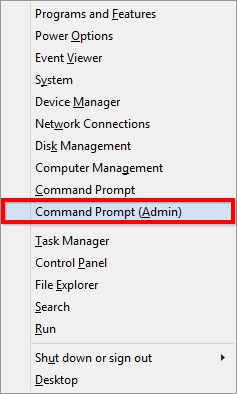
Krok 2 . Klepnutím na "Příkazový řádek (Admin)" otevřete okno "Příkazový řádek" s oprávněními správce. Povolit výzvu „Řízení uživatelských účtů“. Do příkazového řádku zadejte „control userpasswords2“ a stiskněte „Enter“.
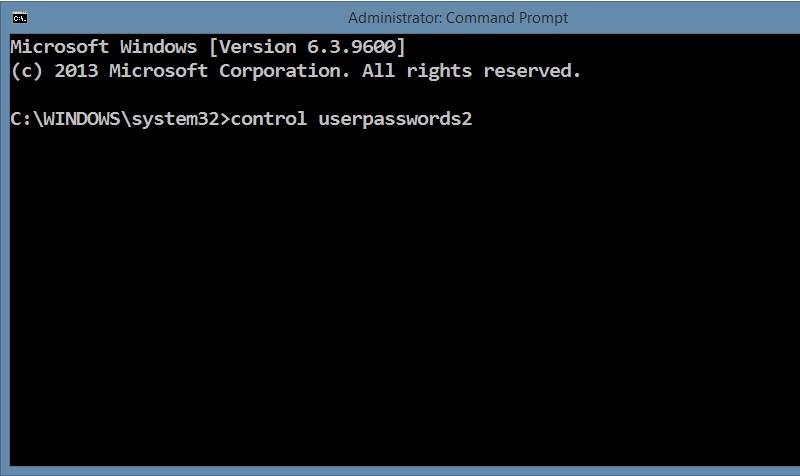
Krok 3 . Chcete-li při přihlašování/zavádění obejít obrazovku hesla systému Windows 8, zrušte zaškrtnutí políčka „Uživatelé musí zadat uživatelské jméno a heslo, aby mohli používat tento počítač“. Zakáže všechna přihlašovací hesla uživatelů na tomto počítači.
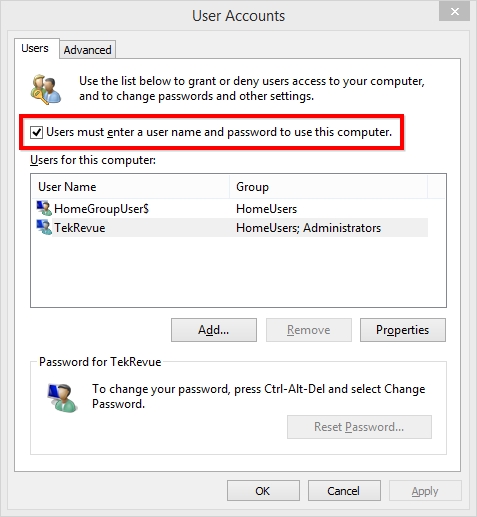
Krok 4 . Nyní stiskněte "Použít" a dvakrát zadejte heslo správce pro potvrzení. Klepnutím na "OK" zavřete okno.
Krok 5 . Restartujte systém Windows 8 a uvidíte, že obrazovka hesla je vynechána.
Metoda 2. Obejití hesla systému Windows 8.1 pomocí resetování počítače
Svůj počítač můžete resetovat, aby se snadno obešel přihlášení k systému Windows 8. Není to identické s resetováním hesla. Vymaže všechny nainstalované aplikace, programy a uložená data.
Krok 1 . V systému Windows 8 se přihlaste ke svému účtu.
Krok 2 . Přejděte na „Pokročilé možnosti spouštění“.
Krok 3 . Vyberte „Odstraňování problémů“ a poté klikněte na „Resetovat počítač“.
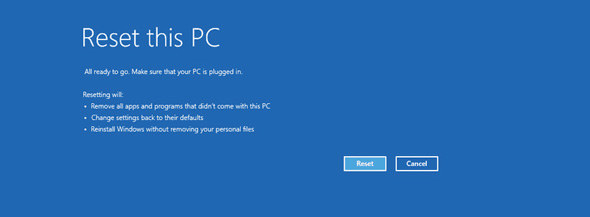
Část 2. Top 3 nástroje pro obcházení hesla Windows 8
Jak vidíte, bezplatné metody mají určité nevyhnutelné vady. Je lepší zvolit profesionální metodu, než vystavit počítač riziku. V této sekci jsme pro vás uvedli 3 nejlepší software.
Nástroj 1. PassFab 4WinKey - Rychlý a bezpečný Windows 8 Password Bypasser
První software je PassFab 4WinKey . Může vám pomoci snadno obejít hesla systému Windows 8. Kromě toho dokáže resetovat hesla bez jakýchkoli závad. Díky své vysoké rychlosti obnovy a výkonu je oblíbeným nástrojem pro obnovu hesla systému Windows.
Zde je video o tom, jak obejít heslo na počítači se systémem Windows 8.
Kroky, jak obejít heslo Windows 8 pomocí PassFab 4WinKey:
Krok 1 : Stáhněte a nainstalujte PassFab 4WinKey do vašeho PC nebo Mac. K obejití hesla Windows 8 zde použijeme Průvodce rychlou obnovou.

Krok 2 : Po instalaci spusťte software a vyberte spouštěcí médium z disku CD/DVD/USB flash. Řekněme, že vyberte „USB disk“ a klepněte na „Vypálit, aby se vypálil spouštěcí disk USB. Budete vyzváni k naformátování USB.

Krok 3 : Stiskněte "Ano" a chvíli počkejte, než bude čas na vypálení jednotky USB. Nyní jej připojte k počítači se systémem Windows 8 uzamčeným heslem. Restartujte jej a vstupte do rozhraní Boot Menu klepnutím na klávesu "F12" nebo "ESC".
Krok 4 : V nabídce spouštění vyhledejte v seznamu svůj disk USB a po jeho zvýraznění stiskněte klávesu „Enter“. Nyní můžete resetovat nebo odstranit heslo systému Windows 8.
Krok 5 : V systému Windows 8 vyberte operační systém a klepněte na „Odstranit heslo“. Nyní vyberte svůj uživatelský účet „Admin“ ze seznamu a na obrazovce se zobrazí výchozí heslo.
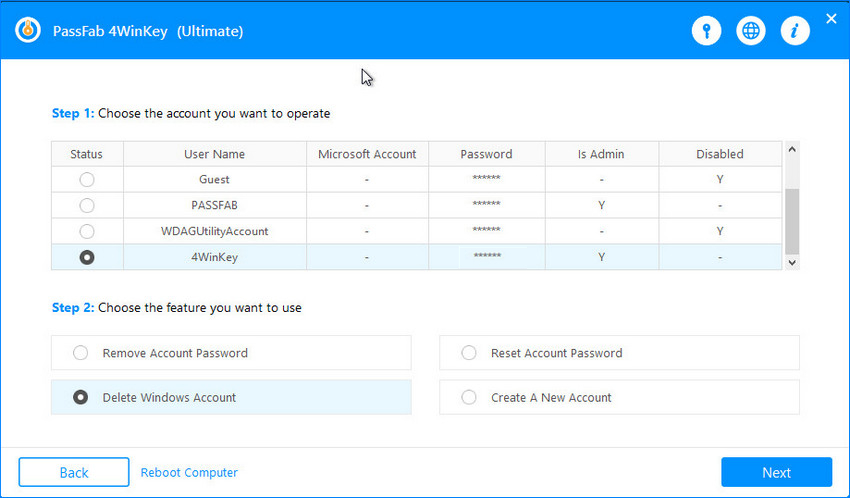
Krok 6 : Zadejte nové heslo do pole „Nové heslo“ a poté klepněte na „Další“. Nyní restartujte počítač pomocí nového hesla nebo jej úplně přeskočte. Po kliknutí na „Reboot“ je třeba vysunout spouštěcí USB disk.

Nástroj 2. Offline NT Password & Registry Editor
Tento software podporuje systémy Windows 7/8/10/Vista/XP. Pro resetování si staré heslo nemusíte pamatovat. Musíte vypálit obraz ISO na CD nebo USB flash disk, aby bylo možné resetovat heslo.
Krok 1 : Přejděte na webovou stránku Offline NT Password & Registry Editor a stáhněte si soubor „cd140201.zip“. Toto je známé jako "obraz bootovatelného CD" a zabírá přibližně 18 MB místa.
Krok 2 : Ujistěte se, že jste si stáhli verzi „CD“, i když ji zamýšlíte používat s jednotkou USB.
Krok 3 : Soubor ISO „cd140201.iso“ pod souborem ZIP je třeba extrahovat pomocí vestavěného nástroje pro extrakci systému Windows nebo bezplatné aplikace pro extrahování souborů. Vypalte extrahovaný obraz ISO na jednotku USB nebo CD.
Krok 4 : Připojte toto USB k systému, u kterého chcete resetovat heslo, a poté restartujte počítač. Software poběží sám o sobě a ze seznamu nabízených možností klikne na možnost „1“ k vyřešení problému.
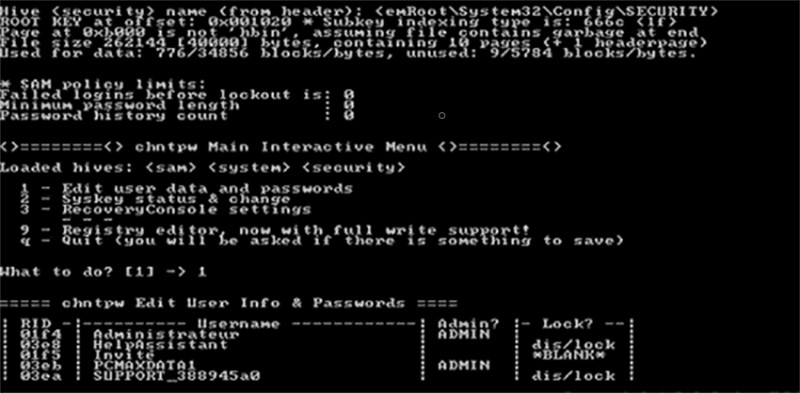
Nástroj 3. Ophcrack
Tento freeware dokáže vyhledat a zobrazit všechna hesla systému Windows na obrazovce vašeho počítače. Kompatibilní s ním jsou pouze systémy Windows 7/8/Vista/XP. Jen málo antivirových aplikací si tento nástroj plete s virem nebo trojským koněm. Bohužel nedokáže obejít heslo Windows 8.1 delší než 14 znaků.
Krok 1 : Přejděte na stránku stahování Ophcrack a vyberte tlačítko „Stáhnout ophcrackLiveCD“ a klepněte na odkaz Vista/7 (podporuje Windows 8). Stažení souboru obrazu ISO bude chvíli trvat.
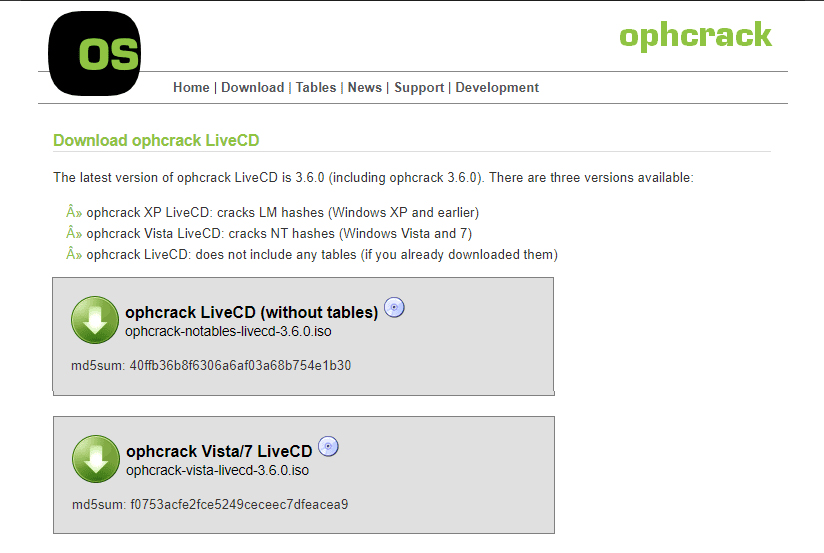
Poznámka : Může automaticky fungovat podle OS, takže nemusíte být tech geek, abyste to mohli používat.
Krok 2 : Vypalte ISO Ophcrack na USB flash disk. Po dokončení vysuňte jednotku USB.
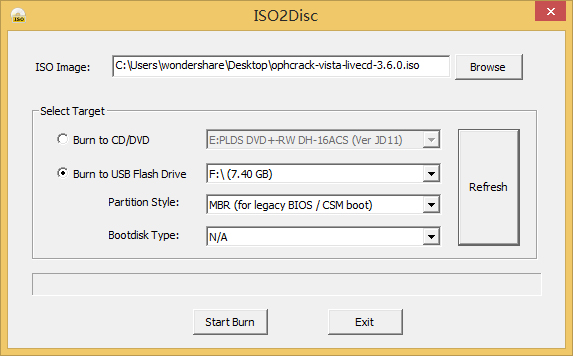
Krok 3 : Resetujte počítač a znovu připojte USB. Z Ophcrack LiveCD zvolte "Ophcrach Graphic Mode - automatic".
Krok 4 : Ophcrack se nyní spustí na vašem systému a automaticky provede slovníkový útok za účelem obnovení hesla.
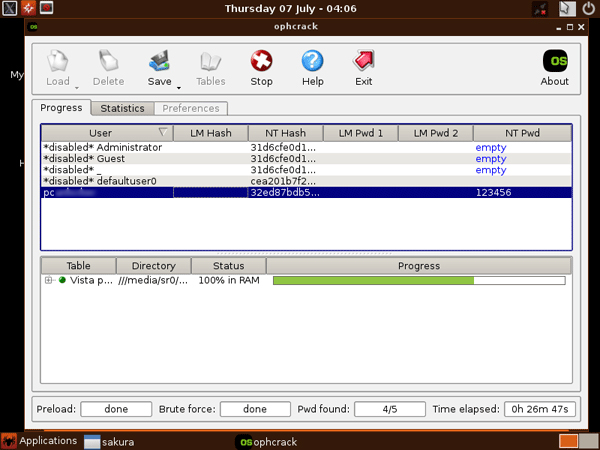
Krok 5 : Nyní restartujte počítač a přihlaste se do systému pomocí nového obnoveného hesla.
Závěrečné komentáře
Zkontrolováním způsobů, jak obejít heslo správce Windows 8, věřím, že nyní musíte mít vlastní volbu. Pokud se mě ptáte, který z nich je nejlepší volbou, rozhodně doporučuji PassFab 4WinKey. Více než to vám tento nástroj také umožňuje obnovit heslo systému Windows 10 nebo obnovit heslo systému Windows 7 a další verze. Neváhejte a dejte nám vědět své pochybnosti zanecháním zprávy níže.